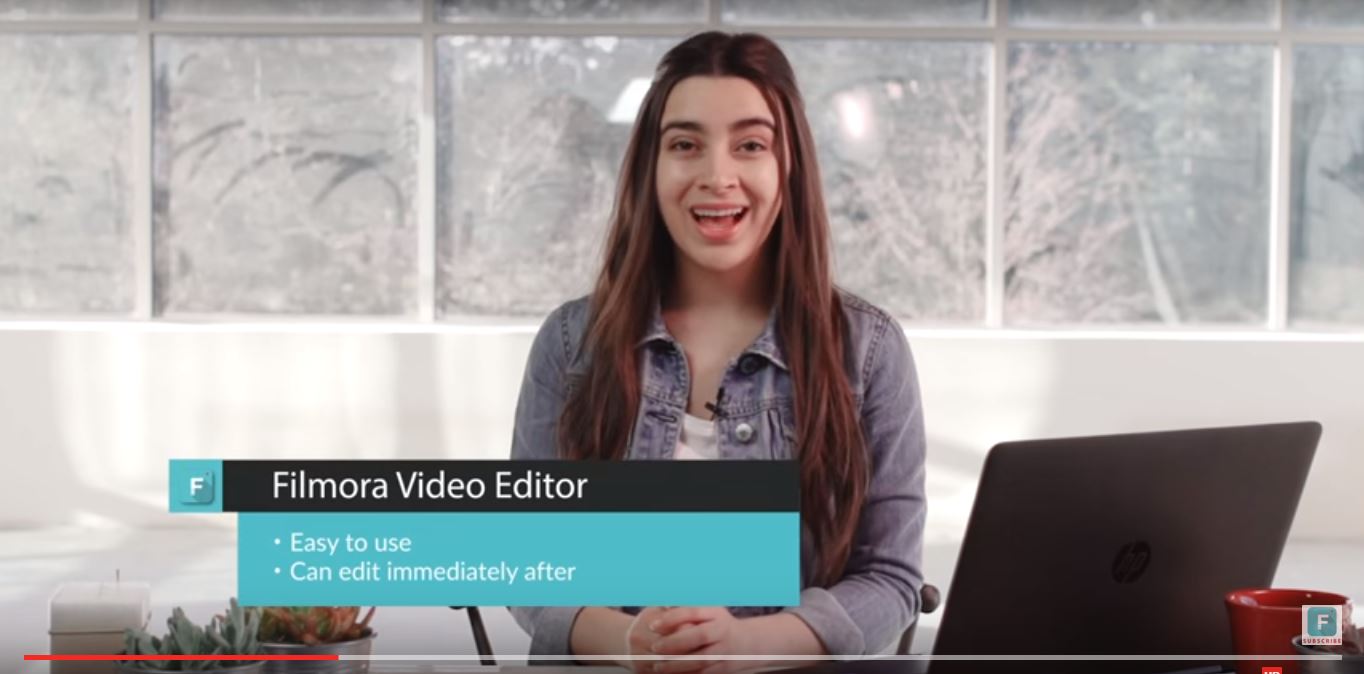Wie stellt man YouTube Untertitel/Text
Sie möchten wissen, wie man Untertitel/Text auf YouTube-Videos erstellen? Hier lernen Sie Schritt für Schritt, das eigenständig zu schaffen!
 100% Sicherheit verifiziert | Kein Abozwang | Keine Malware
100% Sicherheit verifiziert | Kein Abozwang | Keine MalwareSep 05, 2025• Bewährte Lösungen
Können Sie Text zu ihren YouTube-Videos hinzufügen? Selbstverständlich können Sie auch Sie können sogar Untertitel Videos hinzufügen, auch wenn es bereits hochgeladen. Um das zu tun, empfehlen wir folgende Weisen:
Teil 1: YouTube Untertitel und Texte nachdem Hochladen erstellen
Teil 2: YouTube Untertitel und Texte vor dem Hochladen erstellen
YouTube Untertitel und Texte nachdem Hochladen erstellen
Um Untertitel in Ihrem YouTube-Konto hinzufügen, klicken Sie auf "Mein Kanal", dann "YouTube Studio". Auf der rechten Seite legt direkt "Transkriptionen".
Wählen Sie Video und klicken Sie auf "Hinzufügen". Es gibt 3 Wege Untertitel zu erstellen.
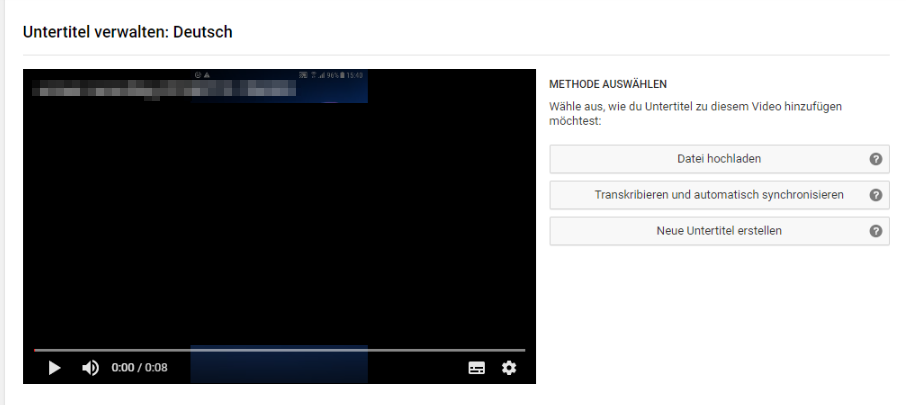
- Datai hochladen
- Transkribieren und automatisch synchronisieren
- Neue Untertitel erstellen
Zwar passt das untere Video nicht so gleicht wie YouTube Studio, aber von 2:05 ist Inhalt gleich wie Jetzt.
Nachteile der Verwendung von YouTube Studio
Wenn Sie von diesem Editor zu machen, können Sie die Clips für die Musik nicht zu verkürzen. Da es sich um ein Online-Editor ist, müssen Sie die Seite aktualisieren, um die Änderungen zu tun. Abgesehen von YouTube Studio können Sie Filmora,Windows Movie Maker, Sony Vegas Movie Studio und Adobe Premiere Pro verwenden.
YouTube Untertitel und Texte vor dem Hochladen erstellen
Auf der anderen Seite können Sie Text hinzufügen, noch bevor Sie Videos auf YouTube hochladen. Sie können den Einsatz von weichen Waren wie Filmora, Windows Movie Maker, Sony Vegas Movie Studio und Adobe Premier machen. Diese weichen Waren sind große Video-Editoren, die von Ihnen eingegebenen Text leicht helfen können.
Filmora
- Importieren Sie Ihr Video.
- Ziehen Sie Untertitel oder Text hinzufügen.
- Nach dem, können Sie Untertitel oder Text anpassen, dass Sie, um hinzugefügt haben das Video zu entsprechen.
Sie können Filmora kostenlos herunterladen und ausprobieren:
 100% Sicherheit verifiziert | Keine Malware
100% Sicherheit verifiziert | Keine Malware
Windows Movie Maker
- Um zu starten, starten Sie den Windows Movie Maker.
- Nach dem Wählen Import Video das Video einzufügen, die Sie Text mit hinzufügen möchten.
- Wählen Sie Bearbeiten Film dann auf Kredite oder Titel zu machen.
- Dann fügen Sie den Text, den Sie aufnehmen möchten.
Sony Vegas Movie Studio
- Starten Sie Sony Vegas Movie Studio.
- Klicken Sie auf das Menü Ansicht dann Mediengeneratoren auszuwählen.
- Wählen Sie den Generator, die Sie verwenden möchten.
- Nach dem Ziehen Sie den Generator Sie auf der Zeitleiste ausgewählt haben.
- Dann erscheint das Video-Event FX-Dialogfeld.
- Geben Sie den Text, den Sie möchten, und ändern Sie es, indem Sie die Schriftart, Größe und Stil zu ändern.
Adobe Premier
- Klicken Sie auf Öffnen oder das Projekt erstellt.
- Klicken Sie auf das Menü Datei dann neu und Titel wählen.
- Nach, wird das Textfenster erscheint dann das Textwerkzeug verwenden Text hinzuzufügen.
- Sie können auch Ihren Text mit den Befehlen bearbeiten, die im Titelmenü zur Verfügung gestellt werden.
- Speichern Sie den Text, den Sie durch Klicken auf das Datei-Menü vorgenommen haben, dann wählen Sie Speichern unter.
YouTube ist nicht nur eine Website für Videos, sondern ist auch der Ort, wo Sie Ihre Videos im Handumdrehen bearbeiten können. Wie Sie gelesen haben, Texte zu den hochgeladenen Videos hinzuzufügen, ist nur ein Kinderspiel.
Fazit
- Warum fügt man Untertitel zu YouTube-Videos hinzu
Zwangs geschlossenen Untertiteln tatsächlich helfen, die Zuschauer den Inhalt in Ihrem Video zu verstehen, wenn die Audio-Qualität des Videos ist schlecht, dumpf oder kaum hörbar. Lesen erleichtert es, sie zu verstehen.
Dies hilft auch, Menschen mit Hörbehinderung. Menschen mit unruhigen Ohren können immer noch sehen und zu verstehen, Ihre Inhalte.
Es ist eine große Hilfe, Videos zu finden, die in anderen Sprachen aufgenommen wurden. Es will die Anzahl der Zuschauer auf der ganzen Welt erhöhen.
Beide sind für die einfache Zugänglichkeit zu den Zuschauern im Allgemeinen hinzugefügt, die in geräuschempfindliche Umgebungen sehen möchten.
- Top 3 YouTube Video Text Tipps
1. Platz frei lassen
Wenn Sie wissen, dass Sie Text zu Ihrem Video hinzuzufügen wollen, dann stellen Sie sicher, dass Sie Platz für diesen im Bild lassen. Ziehen Sie in Betracht, eventuell auf einer Seite anstatt direkt vor der Kamera zu stehen. Sie wollen nicht wählen, ob Sie eventuell keinen Text nutzen, Ihren Text wirklich klein machen, oder ihn über ihr Gesicht platzieren wollen.
Während Sie das Bild planen und dabei Platz für Ihren Text lassen, sollten Sie auch darüber nachdenken, in welcher Farbe der Text haben wird, so dass er und gut lesbar ist, und sich von Ihrem Hintergrund unterscheidet.
2. Größer ist besser
Die Menschen sollten Ihren Text ohne irgendeinen zusätzlichen Aufwand gut lesen können, wie das Belasten der Augen um kleine Wörter zu erkennen. Wenn es Mühe macht Ihren Text zu lesen, dann werden eine Menge Leute diesen einfach ignorieren. Ihr Text sollte groß genug sein, dass jemand Ihr Video auf dem Smartphone-Bildschirm ansehen - wo alles geschrumpft wird - und trotzdem den Text leicht lesen kann.
Es ist einfacher den Text größer zu machen, wenn Sie nur den Titel, Keywörter und kurze Sätze verwenden.
3. Übertreiben Sie es nicht
Text ist ein großartiges Werkzeug um etwas heraus stechen zu lassen. Wenn Sie allerdings versuchen, zu viel mit Text zu betonen, dann verliert er seine Wirkung. Der Text sticht nicht mehr heraus, wenn sich die Zuschauer daran gewöhnen, ihn zu sehen. Zu viel Text kann auch nerven und dazu führen, dass Menschen Ihre Videos weg klicken.
Versuchen Sie, nur die wichtigsten Sachen die Sie sagen mit Text zu betonen.

Video/Audio in 1.000 Formate konvertieren, bearbeiten, brennen und mehr.
Gratis Testen Gratis Testen Gratis Testen